Dette er en trinvis vejledning til at blinke Samsungs budget Android-enhed, Galaxy Spica i5700, til den nuværende 2.1 firmware. Samsung har officiel annonceret og lanceret support til firmware 2.1 i forskellige regioner, og hvis det er tilgængeligt i dit, kan du opdatere gennem Samsung PC Studio. Og her er fangsten.
Vi ved alle, at Samsung elsker deres PC Studio, men det synes deres kærlighed til Android-baserede enheder er mindsket. Samsung har to officielle software, der kan forbinde din pc med enheden, New PC Studio (NPS) og Kies. Desværre er der ingen af disse, der faktisk opretter forbindelse til enheden, især ikke på Firmware 1.5 alligevel. Så her er den uofficielle måde at komme til den lækre Eclair firmware.
Denne vejledning er kun testet på Windows 7. Den bør imidlertid også teoretisk fungere på andre versioner. 64-bit Windows understøttes ikke.
Bemærk: Brug denne vejledning på egen risiko. Selvom det fungerede perfekt for mig og en ven, er det måske ikke for dig. Derfor er jeg eller AddictiveTips ikke ansvarlige for nogen murede / beskadigede enheder.
Du får brug for:
- Firmwaren.
- Odin Multiloader til Android og Spica OPS-fil. Download her.
- Bemærk, at du skal bruge spica_jc3.ops fil til firmwares opad I5700XXJBA.
- Drivere til i5700: Disse installeres automatisk via Kies-applikationen.
- Samsung USB-kabel
- Én Samsung Galaxy Spica i5700
Før du starter, skal du sørge for, at du har:
- Sikkerhedskopieret dine data
- Fjernet enhver SIM-lås
- Ekstraherede alle de ovennævnte filer på et praktisk sted (træk ikke .tar-filerne inde i firmwaren)
- Fuldt opladet batteri på din telefon
De forudgående trin antager, at du har installeret Kies fra Samsung, og at dine drivere er på plads som vist nedenfor.
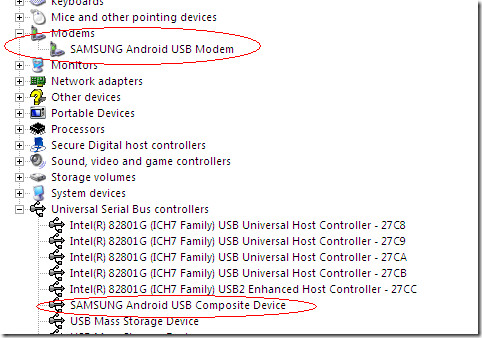
Luk alle tjenester, der bruger USB-porten til Samsung, herunder Kies og NPS. Sørg for, at der heller ikke kører nogen baggrundsforbindelsesmonitor.
Foretag en nulstilling af din enhed ved at indtaste * 2767 * 3855 # på den virtuelle dialpad.
Nu er du klar til den blinkende proces.
Blinkende enhed
Sluk for telefonen, fjern SIM og SD-kort.
Tænd telefonen igen ved at trykke og holde på Skrue ned for lyden nøgle, Kamera knappen og Strøm knap. Dette sætter telefonen i downloadtilstand.
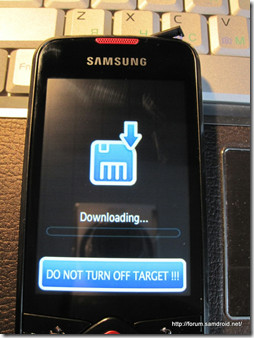
Billedkredit: Samdroid
Tilslut nu telefonen til pc ved hjælp af USB-kabel. Det vil begynde at installere drivere. Hvis Kies var blevet installeret korrekt, skulle driverinstallationen gå glat, og du skulle få Samsung USB-modem og Samsung USB-kompositenhed i din enhedshåndtering.
Sørg for, at driverne faktisk er korrekt installeret.
I det næste trin vil jeg anbefale frakoblingenheden fra USB-kablet. Start nu Odin Multi Downloader v4.03.exe med administrative rettigheder. Tilslut enheden igen. Du skal se et COM-portnummer med gul baggrund og meddelelsesfeltet, der viser 'Detected'.
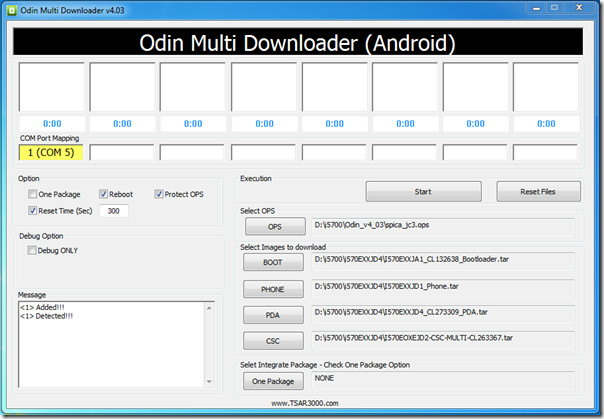
Hvis alt har været godt, skal du klikke på Start, og downloadprocessen begynder. Telefonen SKAL IKKE AFSLUTTES under dette.

På næsten 2-3 minutter vises meddelelsesvinduet <1> Luk seriel port, og vent, indtil du genstarter. Dette er signalet om, at blinkingen er afsluttet, og enheden genstarter automatisk.
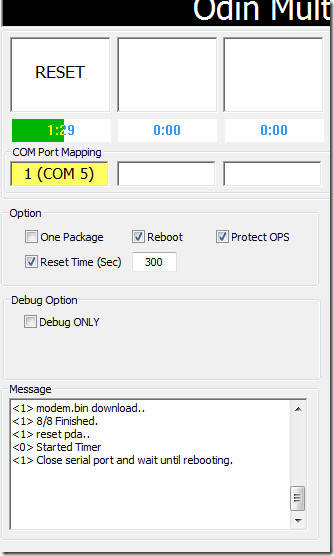
Vent til processen er afsluttet, selvom den egentlige del er udført. Vinduet vist nedenfor vises.
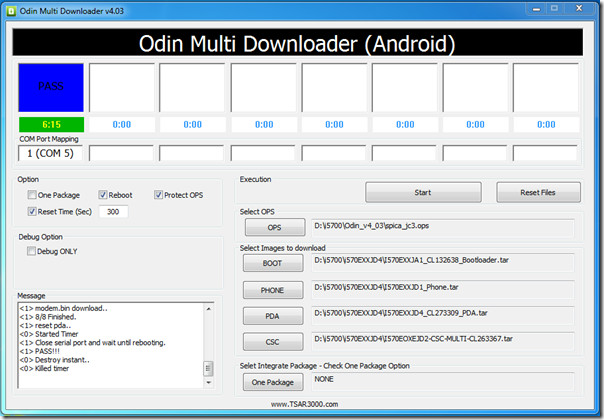
Det er det. Du er færdig. Frakobl enheden og værdsæt smag ved Android OS 2.1 Eclair.
Spørgsmål / bekymringer / feedback bliver ivrig værdsat.
OPDATERING: Hvis du søger at rodfæste din Spica, så tjek vores rooting-guide her.

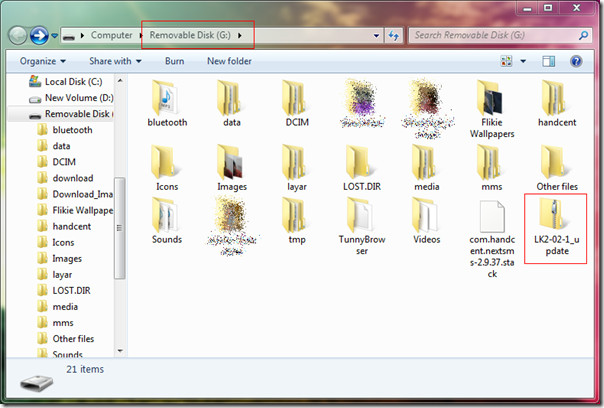











Kommentarer